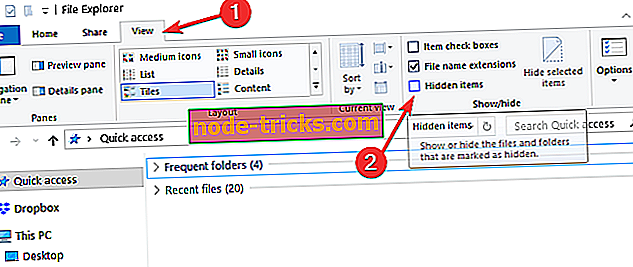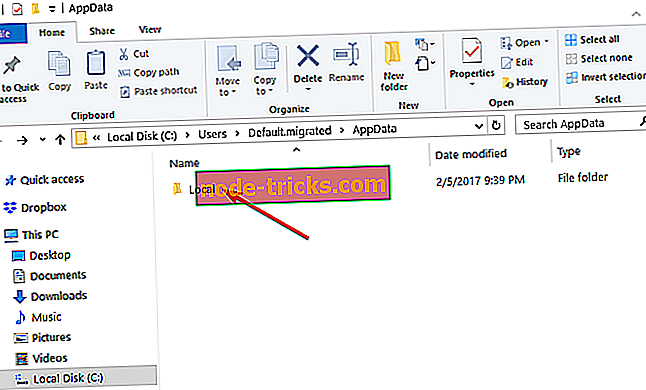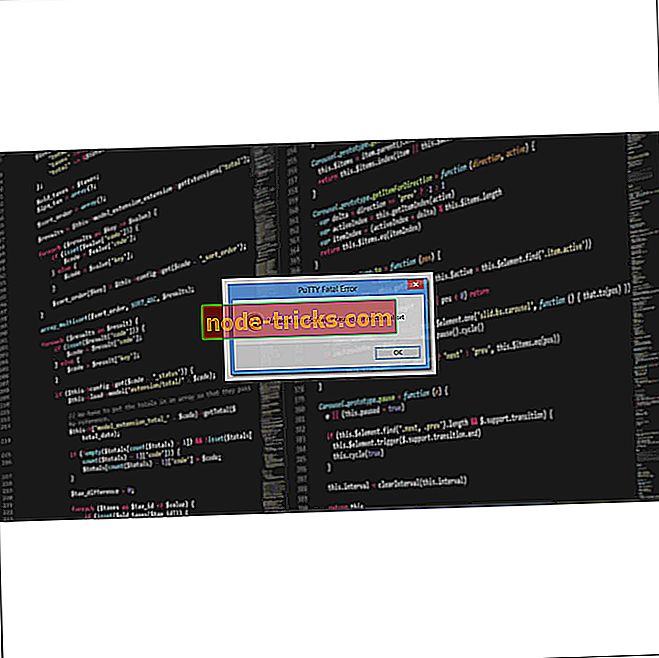Windows 10'da People App Nasıl Etkinleştirilir
Windows 10'da People uygulamasını neden kullanamadığınızı merak ediyor olabilirsiniz. Cevap basit: Microsoft bu uygulamayı devre dışı bıraktı. Ancak, Windows 10'da People uygulamasını tam olarak nasıl etkinleştirebileceğinizi öğrenmek istiyorsanız, yapmanız gereken tek şey aşağıdaki basit yönergeleri izlemektir ve kısa sürede çalışmaya başlayacak.

Kişiler uygulamasının çok istikrarlı bir uygulama olduğunu unutmayın. Aşağıda listelenen adımları izleyerek etkinleştirmek istiyorsanız, uygulamadaki bazı özelliklere ve işlevlere erişememenin yanı sıra, uygulamanın beklenmedik kilitlenmelerinin oluşabileceğini unutmayın. Ayrıca, gerekli sistemi ayarlamadan açmayı denerseniz, Kişiler uygulaması kilitlenir.
Windows 10'da People uygulaması nasıl açılır
1. Çözüm - Kişiler Uygulamasını manuel olarak etkinleştirin
- Öncelikle, Windows 10 sisteminizin Başlat ekranından, Dosya Gezgini'ni açmanız gerekir.
- Şimdi, Dosya Gezgini'nin üst tarafında bulunan “Görünüm” sekmesinde, tüm gizli dosyaları görüntülemek için seçin.
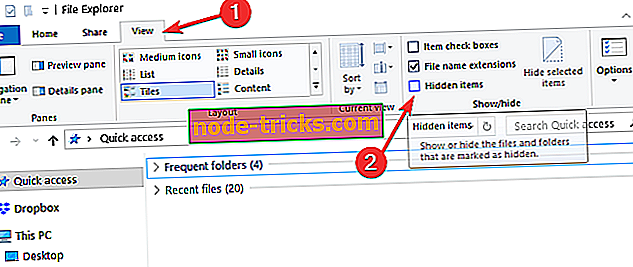
- Şimdi “C:” Windows bölümünü açmak için çift tıklayın veya çift dokunun.
- “C” bölümünde, “Kullanıcılar” klasörünü bulun ve açın.
- “Kullanıcılar” klasöründe, kullanıcı adınızı bulun ve açın.
- Kullanıcı adı klasörünüzden “AppData” klasörünü bulun ve açın.
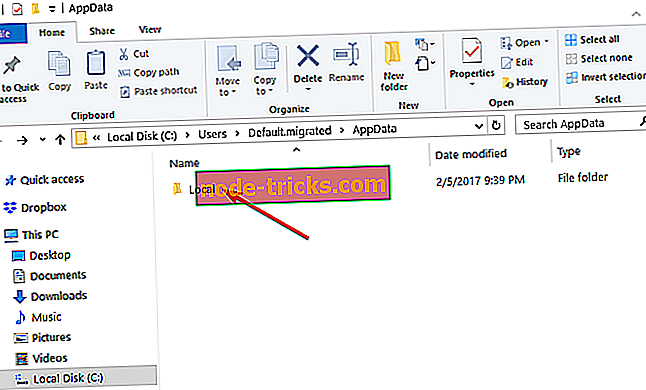
- Şimdi “AppData” klasöründe bulabileceğiniz “Local” klasörünü açın.
- “Paketler” klasörünü arayın ve açın.
- Şimdi, Paketler klasöründe “Microsoft.People_8wekyb3d8bbwe” klasörünü bulun ve açın.
- Şimdi, erişmeniz gereken son klasör “Microsoft.People_8wekyb3d8bbwe” klasörü içinde bulunan “LocalState” dir.
- “Contacts.txt” dosyasını açmak için çift tıklayın veya çift dokunun.
Not: Not defteri veya seçtiğiniz bir başka metin editörü ile açabilirsiniz.
- Bu klasörde, ilk satır ve son satır dışındaki her şeyi kaldırın.
Nasıl görünmesi gerektiğine dair örnek:
“ Yanlış | 24, 5, 5 | 24, 8, 8 | 24, 9, 9
DOSYANIN SONU"
- Not Defteri'nin sol üst tarafındaki “Dosya” düğmesine sol tıklayın veya hafifçe vurun.
- “Kaydet” özelliğine sol tıklayın veya tıklayın.
Not: Dosyayı kaydetmenin bir alternatifi “Ctrl” tuşunu ve “S” tuşunu basılı tutmaktır.
- Kaydettikten sonra “Contacts.txt” dosyasını kapatın.
- Şimdiye kadar açtığınız pencereleri kapatın ve Windows 10 işletim sisteminizi yeniden başlatın.
- Cihaz başladıktan sonra “Kişiler uygulamasını” açmayı deneyebilir ve nasıl çalıştığını görebilirsiniz.
2. Çözüm - Kişiler Uygulamasını İndirin
Windows bilgisayarınızda People App'i hızlı bir şekilde kullanmak istiyorsanız, uygulamayı Microsoft Mağazasından indirebilirsiniz. 'Uygulamayı al' düğmesine tıklayın ve yükleme işlemini tamamlamak için ekrandaki talimatları izleyin.

İşte, yukarıdaki talimatları izleyerek, Windows 10'da People uygulamasını etkinleştirmeyi başaracaksınız. Bu derste listelenen adımlardan herhangi birini takip ederken herhangi bir sorunla karşılaştıysanız ya da herhangi bir sorunla karşılaşırsanız, lütfen aşağıdaki yorumlar bölümünde bize bildirin. . Size en kısa sürede yardımcı olacağız.